在 Excel 中隱藏/取消隱藏滾動條並重置垂直滑塊範圍

須知
- 轉到File > Options,在左側菜單中選擇Advanced,然後向下滾動到Display Options for This Workbook以找到滾動選項。
- 要調整水平滾動條的大小,請將鼠標指針放在三個垂直點上,然後單擊並向右或向左拖動。
- 要修復垂直滾動條滑塊範圍的問題,請查找並刪除包含最後激活的單元格的行。
本文介紹如何隱藏和重置 Excel 滾動條。說明適用於 Excel for Microsoft 365、Excel 2019、Excel 2016、Excel 2013 和 Excel 2010。
隱藏和查看滾動條
默認情況下,Excel 會在 Excel 屏幕的底部和右側顯示水平和垂直滾動條,但您可以將它們隱藏起來。如果要增加工作表的查看區域,請隱藏水平和垂直滾動條。
- 轉到“文件”選項卡。
- 選擇選項。
- 在“ Excel 選項”對話框中,選擇“高級” 。
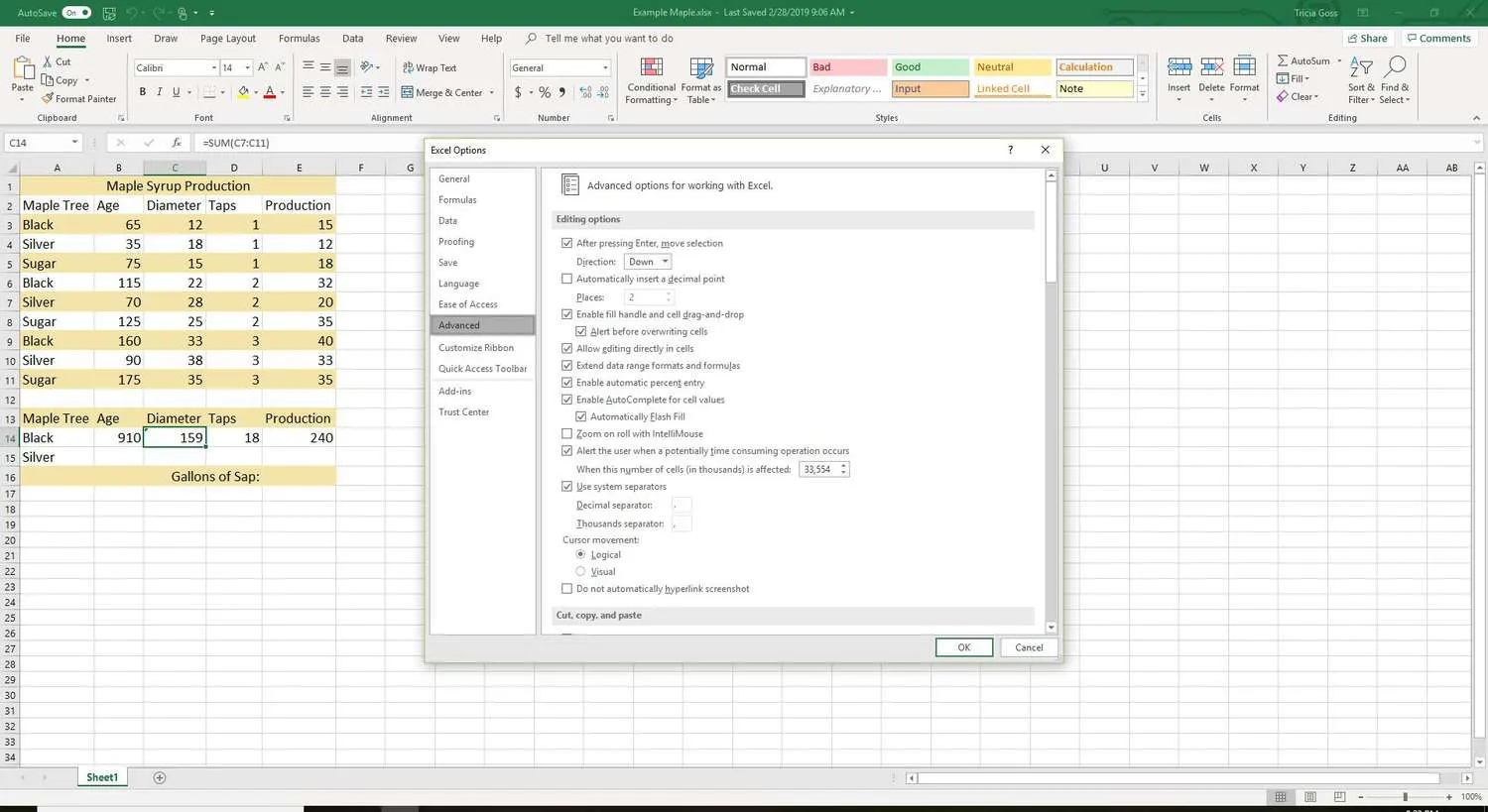
- 向下滾動到此工作簿部分的顯示選項(大約向下滾動一半)。
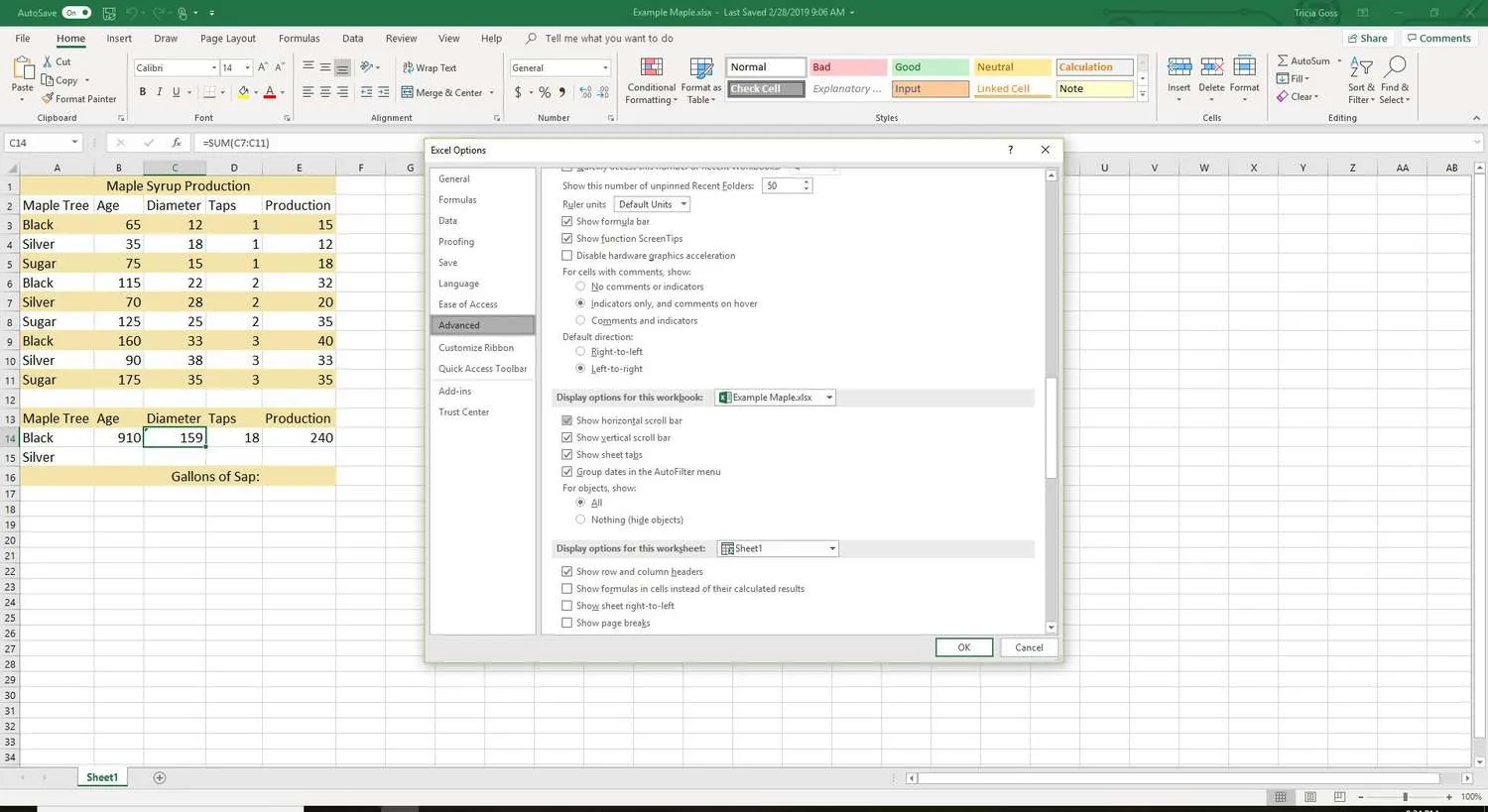
- 要隱藏水平滾動條,請清除顯示水平滾動條複選框。
- 要隱藏垂直滾動條,請清除顯示垂直滾動條複選框。
要顯示隱藏的滾動條,請選中顯示水平滾動條複選框或選中顯示垂直滾動條複選框。 - 選擇“確定”關閉對話框並返回到工作表。
更改滾動條是否可見僅影響當前工作簿。
調整水平滾動條的大小
如果工作簿中的工作表數量增加到無法一次讀取所有工作表名稱的程度,解決此問題的一種方法是縮小水平滾動條的大小。
- 將鼠標指針放在水平滾動條旁邊的垂直省略號(三個垂直點)上。
- 鼠標指針變為雙向箭頭。
- 向右拖動可縮小水平滾動條,向左拖動可放大滾動條。
修復垂直滾動條滑塊範圍
垂直滾動條中的滑塊(在滾動條上上下移動的框)的大小會隨著工作表中包含數據的行數的變化而變化。隨著行數的增加,滑塊的大小會減小。
如果工作表中包含數據的行數很少,但滑塊非常小,移動它會導致工作表上下跳動數百行,則工作表下方的一行或單元格可能已被激活。要解決此問題,請查找並刪除包含最後激活的單元格的行。
激活的單元格不一定包含數據。更改單元格的對齊方式、添加邊框或對空單元格應用粗體或下劃線格式可能會激活單元格。
查找最後一個活動行
要查找工作表中包含已激活單元格的最後一行:
- 備份工作簿。
後面的步驟涉及刪除工作表中的行。如果包含好數據的行被意外刪除,恢復它們的最簡單方法是備份副本。 - 按Ctrl + Home鍵移動到工作表中的單元格 A1。
- 按Ctrl + End鍵移動到工作表中的最後一個單元格。此單元格是最低激活行和最右側激活列之間的交點。
刪除最後一個活動行
由於你不能確定在最後一行好數據和最後激活的行之間其他行沒有被激活,所以刪除你的數據和最後激活的行下面的所有行。
- 突出顯示要刪除的行。用鼠標選擇行標題或按鍵盤上的Shift + Space鍵。
- 右鍵單擊其中一個選定行的行標題以打開上下文菜單。
- 選擇刪除以刪除選定的行。
刪除前檢查
在刪除任何行之前,請確保最後一行有價值的數據是最後一行有價值的數據,尤其是當工作簿被多人使用時。在工作簿中隱藏數據的情況並不少見,因此在刪除任何數據之前進行徹底搜索。
保存工作簿
刪除行後,保存工作簿。在保存工作簿之前,滾動條中滑塊的大小和行為不會發生變化。



發佈留言